ملاحظة: نرغب في تزويدك بأحدث محتوى تعليمات لدينا بأسرع ما يمكن وبلغتك الخاصة. وقد تمت ترجمة هذه الصفحة آلياً وقد تحتوي على أخطاء نحوية أو أخطاء تتعلق بالدقة. كما نهدف إلى أن يكون هذا المحتوى مفيداً لك. هل يمكنك إخبارنا إذا كانت المعلومات مفيدة لك في أسفل هذه الصفحة؟ إليك المقالة بالغة الإنجليزية لسهولة الرجوع إليها.
|
فيما يلي بعض المهام الاساسيه التي يمكنك القيام بها ل# مساعدتك علي تعلم كيفيه استخدام Microsoft SharePoint Workspace 2010. ملاحظة: كان برنامج SharePoint Workspace يدعى من قبل بـ Office Groove. |
في هذه المقالة
ما المقصود بـ SharePoint Workspace؟
يسمح لك Microsoft SharePoint Workspace 2010 بالوصول إلى محتوى SharePoint سواءً كنت متصلاً بخادم SharePoint أو تعمل دون اتصال. فعند الاتصال بخادم SharePoint، تتم مزامنة كافة تحديثات المحتويات على الخادم وفي مساحة العمل تلقائيًا. أما عند عدم الاتصال، يتم محليًا التخزين المؤقت للتغييرات التي تجريها في مساحة العمل. وتتم مزامنة كافة التغييرات في المرة التالية التي تتصل فيها بخادم SharePoint تلقائيًا.
توفر مساحات عمل SharePoint إمكانية التنقل بسهولة عند الوصول إلى محتوى SharePoint والعمل عليه. فإذا كنت على دراية باستخدام موقع SharePoint، ستعرّف فورًا كيفية استخدام مساحة عمل SharePoint.
أنواع مساحات العمل في SharePoint Workspace
يوفر SharePoint Workspace ثلاثة أنواع لمساحات العمل: مساحات عمل SharePoint ومساحات عمل Groove والمجلدات المشتركة.
مساحات عمل SharePoint، الجديد في هذا الاصدار، تسمح لك ب# انشاء نسخه موقع SharePoint علي الكمبيوتر الذي تتم مزامنته تلقائيا مع الخادم. يمكنك تضمين هذا النوع من مساحه عمل علي عضو واحد فقط، منشئ مساحه العمل.
ستكون مساحات عمل groove المالوفه ل# اي شخص قام ب# استخدام اصدار سابق من هذا البرنامج، مثل Office Groove 2007. هذا النوع من مساحه عمل عاده تحتوي علي العديد من الادوات الانتاجيه، اضافه كما تقتضي الحاجه، و# عاده يحتوي علي عمودين او اكثر من الاعضاء الذين الانضمام عبر الدعوه.
مجلد مشترك هو نوعا خاصا من مساحه عمل Groove التي تتيح لك مشاركه محتويات مجلد في نظام ملفات Windows. ل# الحصول علي مزيد من المعلومات حول هذا النوع من مساحه العمل، راجع حول المجلدات المشتركه.
أجزاء مساحة عمل SharePoint
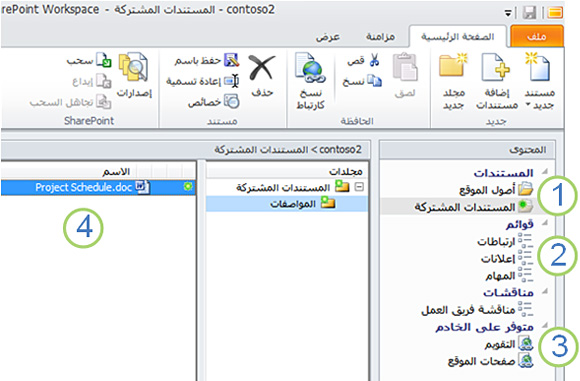
1. مزامنه مكتبات المستندات في SharePoint في مساحه العمل هذه.
2. مزامنه قوائم SharePoint في مساحه العمل هذه.
3. القوائم او المكتبات غير معتمده في SharePoint workspace. يتم توفير ارتباط ويب ل# الانتقال الي هذا المحتوي علي موقع SharePoint.
4. ل# المحتوي في مكتبه المستندات المحدده.
يصف هذا المستند كيفية إنشاء مساحة عمل SharePoint Workspace بدءًا من موقع SharePoint.
أجزاء مساحة عمل Groove
باستخدام مساحات عمل Groove، بإمكان المجموعات أو المؤسسات ذات الأغراض والأهداف المشتركة مشاركة الأفكار والتعاون في العمل. تحتوي مساحة عمل Groove عامةً على "عضوين" أو أكثر، أي على الأشخاص الذين ينضمون إلى مساحة العمل من خلال دعوتهم إلى القيام بذلك. يعتبر محتوى مساحة العمل على درجة عالية من الديناميكية. وباستطاعة كافة الأعضاء المتصلين حاليًا مشاهدة أي تحديثات يقومون هم أو الأعضاء الآخرين بإضافتها على الفور. حيث تقوم أنت والأعضاء الآخرون بإرسال التحديثات وتلقيها عند الاتصال.
مساحات عمل groove السماح ل# الاعضاء ب# استخدام مجموعه متنوعه من ادوات متخصصه التطبيق. علي سبيل المثال، افترض اداره اجتماع اسبوعيه ل# مناقشه تطوير مواد تسويقيه. قد تتضمن انشطه اعداد المواعيد النهائيه، تعيين مهام، و# مراجعه اكمال العمل. ل# تسهيل هذا الاجتماع، قد اعضاء مساحه العمل ترحيل ملفات في اداه اداره المستنداتو# مناقشه المشاكل في اداه المناقشهو# التعاون في العمل علي جداول اعمال الاجتماعات ب# استخدام اداه "تقويم". جميع الاعضاء حاليا عبر الانترنت في الوقت نفسه في مساحه عمل يمكن ان التفاعل استخدام في الوقت الحقيقي المحادثه.
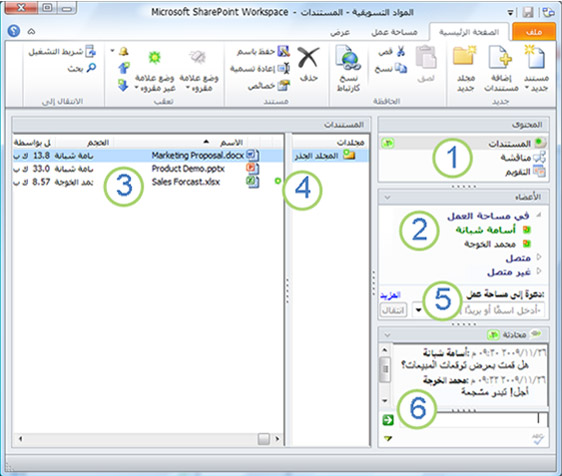
1. من ادوات في مساحه العمل هذه.
2. الاعضاء في مساحه العمل هذه.
3. ل# المحتوي في اداه مساحه العمل المحدده حاليا.
4. عنصر الذي يحتوي علي محتوي جديد او غير مقروءه.
5. دعوه اعضاء جدد الي مساحه العمل هذه في المربع دعوه الي مساحه العمل.
6. مساحه نص المحادثه.
إنشاء مساحة عمل SharePoint
يمكنك انشاء مساحات عمل SharePoint بدءا من موقع SharePoint في مستعرض ويب، او من شريط تشغيل SharePoint Workspace.
إنشاء مساحة عمل SharePoint بتنزيل العناصر الموجودة في كافة القوائم والمكتبات
تتمثل أبسط طريقة لإنشاء مساحة عمل SharePoint في الانتقال إلى موقع SharePoint ومزامنة الموقع مع الكمبيوتر. حيث يتم تنزيل كافة العناصر الموجودة في القوائم والمكتبات المعتمدة إلى مساحة عمل SharePoint. لاحظ أنه يتم تنزيل محتوى عناصر مكتبات المستندات عند الطلب فقط، أثناء فتح المستندات في مساحة عمل SharePoint.
تظهر القوائم والمكتبات التي لم يتم اعتمادها بعد في جزء المحتوى بمساحة العمل، وتوفر ارتباطات إلى موقع SharePoint.
ملاحظة: سيعرض SharePoint Workspace تحذيرًا إذا كان موقع SharePoint المحدد كبيرًا جدًا وبالتالي سيستغرق وقتًا طويلاً في تنزيل كافة العناصر.
-
في مستعرض ويب، انتقل إلى موقع SharePoint الذي ترغب في مزامنته في SharePoint workspace.
-
انقر فوق إجراءات الموقع ثم انقر فوق مزامنة إلى SharePoint Workspace.
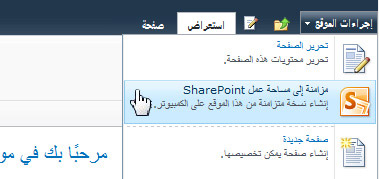
-
في مربع الحوار مزامنة إلى SharePoint Workspace، انقر فوق موافق.
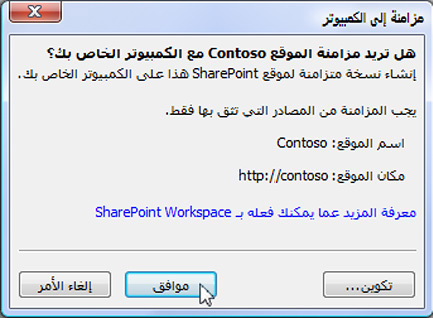
يتم فتح مربع الحوار "تقدم المزامنة" لتظل على اطلاع دائم بمستوى تقدم التنزيل من موقع SharePoint إلى مساحة عمل SharePoint.
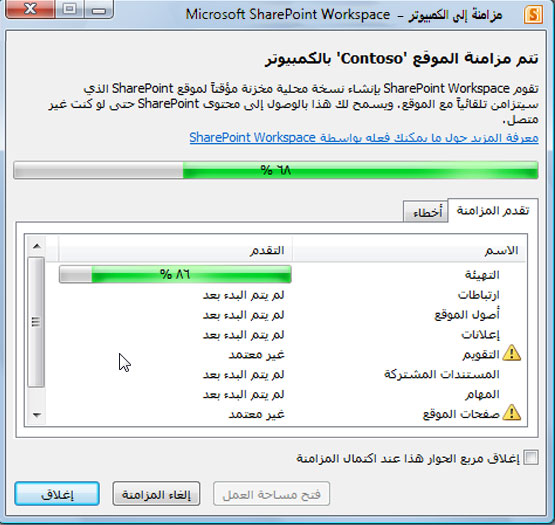
-
عند إكمال التنزيل، انقر فوق فتح مساحة العمل أو إغلاق.
إنشاء مساحة عمل SharePoint بمزامنة قائمة أو مكتبة محددة
قد تريد في بعض الأحيان مزامنة قائمة أو مكتبة محددة فقط إلى الكمبيوتر في مساحة عمل SharePoint. يمكنك إجراء ذلك وتفادي قضاء الوقت في تنزيل عناصر من قوائم ومكتبات أخرى.
ملاحظة: يمكنك ايضا تخصيص انشاء مساحه عمل SharePoint مع تنزيل مجموعه معينه من القوائم و# المكتبات. راجع "انشاء مساحه عمل SharePoint مع تنزيل عناصر من قوائم و# مكتبات محدده" في انشاء مساحه عمل جديده ل# الحصول علي مزيد من المعلومات.
-
في مستعرض ويب، انتقل إلى موقع SharePoint الذي تريد مزامنته في مساحة عمل SharePoint.
-
حدد القائمة أو المكتبة التي تريد مزامنتها إلى الكمبيوتر.
-
قم بأي مما يلي:
-
إذا حددت قائمة، فانقر فوق قائمة ضمن أدوات القائمة.
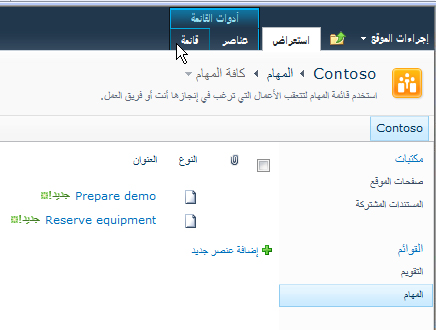
-
إذا حددت مكتبة، فانقر فوق مكتبة ضمن أدوات المكتبة.
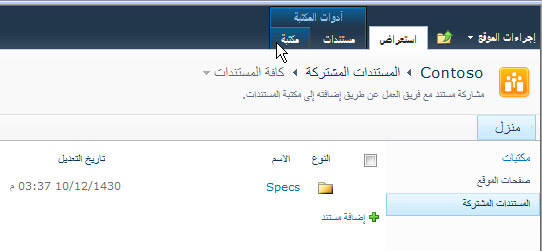
-
-
ضمن شريط SharePoint، في المجموعة اتصال & تصدير، انقر فوق مزامنة إلى SharePoint Workspace.
-
انقر فوق موافق.
يتم فتح مربع الحوار "تقدم المزامنة" لتظل على اطلاع دائم بمستوى تقدم التنزيل من موقع SharePoint إلى مساحة عمل SharePoint. -
عند إكمال التنزيل، انقر فوق فتح مساحة العمل أو إغلاق.
مزامنة المحتوى في مساحة عمل SharePoint مع خادم SharePoint
تتم مزامنة مساحة عمل SharePoint تلقائيًا مع موقع SharePoint كالتالي:
-
يتم إرسال كافة التحديثات التي تقوم بها في مساحة عمل SharePoint إلى موقع SharePoint فورًا عندما تقوم بحفظها.
-
تتم مزامنة كل المحتوى في مساحة عمل SharePoint وموقع SharePoint بشكل تلقائي ومتكرر قدر الإمكان، كل 10 دقائق على الأقل، استناداً إلى نسبة استخدام الشبكة.
لا تحتاج الي اتخاذ اي اجراءات ل# الاحتفاظ ب# المحتوي الخاص بك مزامنه. و# مع ذلك، ب# ما ان لا يتم ارسال تحديثات تتم علي موقع SharePoint مباشره الي مساحه عمل SharePoint، قد ترغب في بعض الاحيان مزامنه مساحه عمل SharePoint ل# التاكد من ان لديك احدث محتوي يدويا.
يمكنك مزامنة قائمة أو مكتبة فردية، أو مزامنة كافة القوائم والمكتبات الموجودة في مساحة عمل SharePoint في نفس الوقت.
مزامنة قائمة أو مكتبة فردية
-
انقر فوق القائمة أو المكتبة التي تريد مزامنتها في جزء "المحتوى".
-
ضمن علامة التبويب مزامنة، انقر فوق مزامنة، ثم فوق أداة مزامنة.
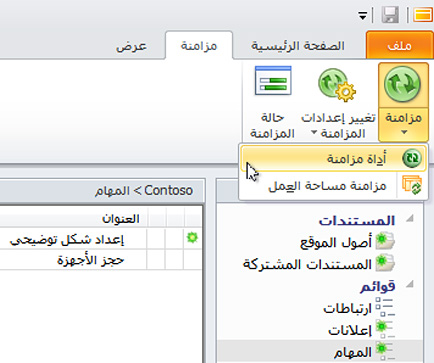
يقوم شريط المعلومات بالإعلام عن مدى تقدم المزامنة.
مزامنة كافة القوائم والمكتبات في مساحة عمل SharePoint
-
من علامة التبويب مزامنة، انقر فوق مزامنة، ثم فوق مزامنة مساحة العمل.
يقوم شريط المعلومات بالإعلام عن مدى تقدم المزامنة.
الانتقال إلى مساحة عمل SharePoint
الانتقال إلى مساحة عمل SharePoint في شريط التشغيل
يمكنك الانتقال إلى أية مساحة عمل SharePoint قمت بإنشائها بواسطة فتحها في "شريط التشغيل".
-
قم ببدء تشغيل مساحة عمل SharePoint.
-
في "شريط التشغيل"، انقر فوق علامة التبويب الصفحة الرئيسية.
-
انقر نقرًا مزدوجًا فوق اسم مساحة عمل SharePoint لفتحها.
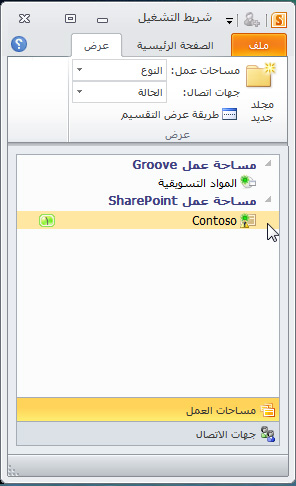
الانتقال إلى مساحة عمل SharePoint في نظام الملفات
يمكنك الانتقال إلى مساحات عمل SharePoint في نظام الملفات مباشرةً.
إذا كنت تقوم بتشغيل Windows Vista أو الإصدار الأحدث، فستكون مساحات العمل مخزّنة في مجلد "مساحات العمل" في مجلد "ملف تعريف المستخدم".
إذا كنت تقوم بتشغيل Windows XP، فستكون مساحات العمل مخزّنة في مجلد مساحات العمل في مجلد المستندات.
يؤدي فتح مجلد مساحات العمل إلى بدء تشغيل مساحة عمل SharePoint تلقائياً، إذا لم تكن قيد التشغيل. يتم سرد مساحات العمل بنفس الأيقونات الموجودة في شريط التشغيل.
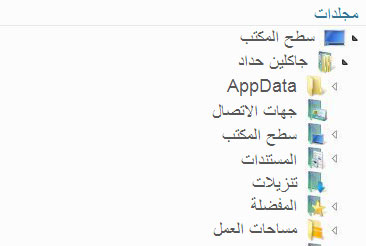
ملاحظة: تظهر فقط مساحات عمل 2010 SharePoint أو Groove في القائمة. بالإضافة إلى ذلك، تظهر مساحات عمل SharePoint فقط إذا كانت تحتوي على مكتبة مستندات واحدة على الأقل، وتظهر مساحات عمل Groove فقط إذا كانت تحتوي على أداة مستندات واحدة على الأقل.
افتح أي "مجلد" مساحة عمل لرؤية قائمة بأدوات المستندات في مساحة العمل تلك.

إنشاء مساحة عمل Groove
يمكنك إنشاء مساحة عمل جديدة لـ Groove في "شريط التشغيل".
-
ضمن علامة التبويب الصفحة الرئيسية، انقر فوق جديد ثم فوق Groove Workspace.
-
اكتب اسمًا لمساحة العمل.
-
انقر فوق إنشاء.
قوائم يمكنك ك# العضو الاولي ب# استخدام دور اداره SharePoint Workspace و# يقوم ب# انشاء مساحه عمل Groove. يمكنك الان اضافه او تحديث ادوات مساحه العمل و# دعوه الاشخاص ل# الانضمام ك# اعضاء.
دعوة الأشخاص إلى مساحة عمل Groove
لدعوة شخص ما إلى مساحة عمل Groove، يمكنك القيام بما يلي:
-
قم بفتح مساحة العمل.
-
في جزء الأعضاء، اكتب عنوان البريد الإلكتروني للمستلم في المربع دعوة إلى مساحة العمل، ثم انقر فوق "انتقال".
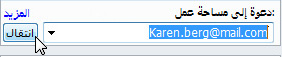
ملاحظة: إذا كان الشخص الذي تريد دعوته عضوًا بالفعل في مساحات عمل Groove الأخرى أو موجودًا في قائمة جهات الاتصال الخاصة بك، يمكنك العثور عليه سريعًا بواسطة كتابة بعض الأحرف الأولى من اسم المستخدم الخاص به في المربع.
-
في المربع إرسال دعوة، انقر فوق دعوة.
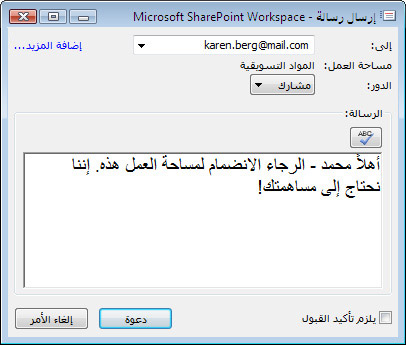
عند إرسال الدعوة، يجب أن يفتحها المستلم ويقبلها. ثم تتلقى رسالة "تأكيد القبول".
بمجرد تأكيد القبول، يتم إرسال مساحة العمل إلى كمبيوتر العضو الجديد. وتتم إضافة العضو الجديد هذا إلى قائمة الأعضاء في مساحة العمل.
ل# الحصول علي معلومات مفصله حول ارسال الدعوات، راجع دعوه شخص الي مساحه عمل Groove.










